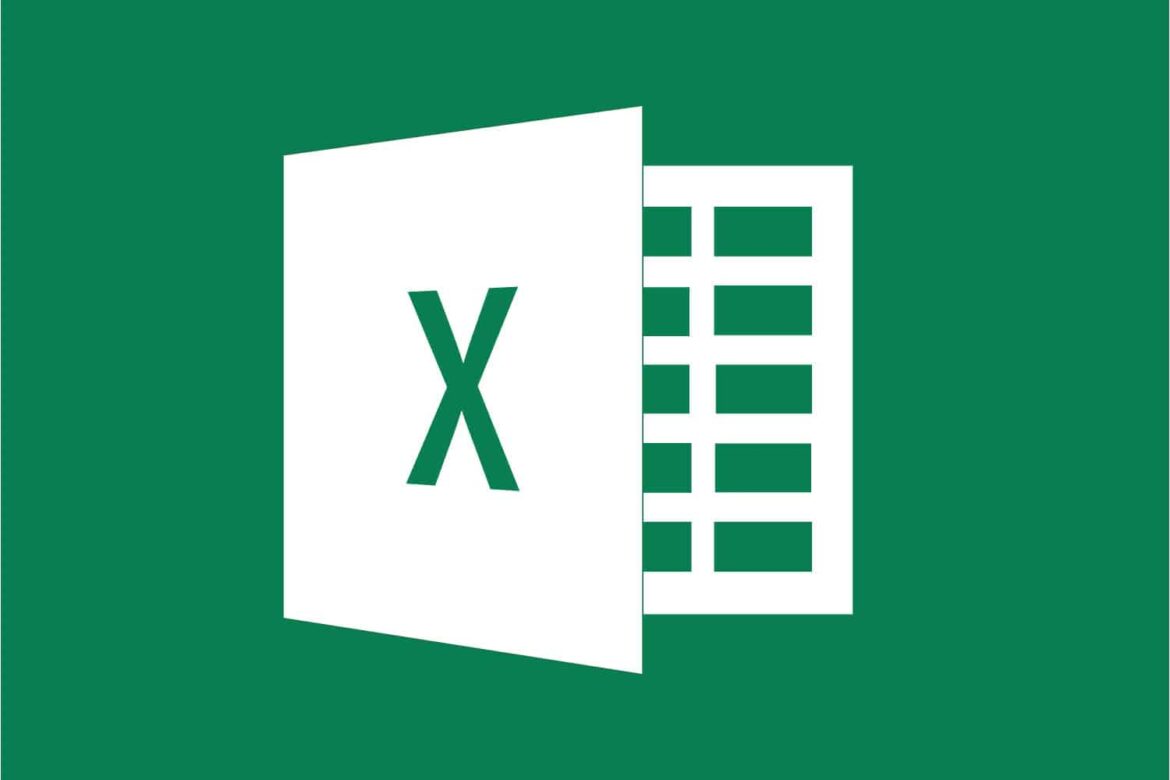1,4K
Ако искате да преброите клетките със съдържание в Excel, не е необходимо да го правите усърдно на ръка. Можете да използвате прости формули, за да откриете бързо броя на запълнените клетки.
Как да преброите клетките със съдържание в Excel
Ако искате да преброите броя на клетките с каквото и да е съдържание (както цифри, така и букви) в Excel, изберете следната функция:
- Изберете празна клетка в таблицата, в която резултатът трябва да се появи по-късно.
- Въведете тази формула: =NUMBER2(value1:value2)
- Настройте формулата за диапазона, който искате да преброите. Например, ако искате да преброите клетките със съдържание от A1 до A50, въведете =ANZAHL2(A1:A50).
Брои броя на клетките с текст
Ако искате да преброите само броя на клетките, които съдържат текст (без числа), използвайте следната формула:
- Изберете празна клетка за резултата.
- Внесете тази формула: =NUMBER IF(value1:value2 ; „*“)
- Настройте съответно стойност1 и стойност2: =NUMBERIF(A1:A50 ; „*“) преброява всички клетки с текст в диапазона от A1 до A50.
Броене на клетки с цифри
Това работи и в обратната посока. Със следната формула преброявате само клетките с цифри (и нито една с букви):
- Маркирайте празна клетка в таблицата.
- Въведете тази формула: =NUMBER(value1:value2)
- Пример: =ANZAHL(A1:A50) преброява всички клетки, съдържащи цифри в диапазона от A1 до A50.
Броене на клетки без съдържание
Ако искате да преброите клетките без съдържание, тази формула ще ви помогне:
- Маркирайте празна клетка в таблицата, която не трябва да се брои.
- Въведете формулата: =NUMBER EMPTY CELLS(Value1:Value2)
- Приспособете формулата към обхвата на таблицата. Ако искате да преброите празните клетки от A1 до A50, въведете следното: =NUMBER EMPTY CELLS(A1:A50)